Устранение неполадок
Средство Output Interpreter (OIT) (только для зарегистрированных клиентов) поддерживает определенные команды show. Посредством OIT можно анализировать выходные данные команд show.
Примечание. Дополнительные сведения о командах debug см. в документе Важные сведения о командах debug.
Для устранения неполадок используются следующие параметры:
-
Выберите Help (Справка) > About this Router (Об этом маршрутизатора), чтобы просмотреть подробные сведения об аппаратном и программном обеспечении маршрутизатора.
-
Опция Help (Справка) предоставляет сведения о различных доступных параметрах в Cisco CP для конфигурации маршрутизаторов.
Как можно изменить имя пользователя и пароль для маршрутизатора?
Имя и пароль пользователя маршрутизатора можно изменить с помощью Cisco CP. Выполните следующие шаги для изменения имени пользователя и пароля:
-
Создайте новую учетную запись временного пользователя, затем войдите в нее.
-
Измените имя пользователя и пароль учетной записи основного пользователя (т. е. учетной записи пользователя маршрутизатора, в которой следует изменить имя пользователя и пароль) в программе Cisco CP.
-
Выйдите из временной учетной записи и войдите в основную.
-
Удалите учетную запись временного пользователя после изменения пароля для основной учетной записи.
Проблема
Вы могли получить следующую внутреннюю ошибку при использовании Internet Explorer 8 для настройки маршрутизатора серии 2800 с помощью Cisco CP:
Internal error: [FaultEvent fault=[RPC Fault faultString="Send failed" faultCode="Client.Error.MessageSend" faultDetail="Channel.Connect.Failed error NetConnection.Call.Failed: HTTP: Status 200: url: 'http://localhost:8600/messagebroker/amf'"] messageId="A08846FF-E7C6-F578-7C38-61C6E94899C7" type="fault" bubbles=false cancelable=true eventPhase=2]
Понижение версии Java не устраняет эту неполадку.
Решение
Эта ошибка может возникнуть из-за проблемы совместимости браузеров. Internet Explorer 8 изменяет многие базовые аспекты разработки приложений для IE. Cisco рекомендует понизить Internet Explorer до версии 7. Необходимо также удалить и повторно установить Cisco CP.
Проблема
При загрузке установочного файла приложения и попытке установить Cisco CP может наблюдаться следующая ошибка:
Решение
Попробуйте решить эту проблему следующим способом.
-
Удалите все экземпляры Cisco CP с ПК и выполните загрузку и установку заново.
-
Если предыдущий шаг не помог, попытайтесь загрузить другую версию Cisco CP.
-
Примечание. Для связи с Центром технической поддержки Cisco требуются действующие учетные данные пользователя Cisco.
Как получить доступ к техническим журналам Cisco CP?
Нажмите Start> Programs> Cisco Systems> Cisco Configuration Professional> Collect Data for Tech Support (Пуск > Программы > Cisco Systems> Cisco Configuration Professional> Collect Data for Tech Support (Сбор данных для технической поддержки). Cisco CP автоматически архивирует журналы в файле zip-архива с именем _ccptech.zip. Выполните поиск этого файла в локальной файловой системе, если он не сохранен на рабочем столе. Эти технические журналы можно отправить в Центр технической поддержки Cisco для дальнейшего устранения неполадок.
Примечание. Закройте все экземпляры Cisco CP, чтобы избавиться от любых других проблем с архивацией журналов.
Обнаружение маршрутизатора занимает больше времени, чем обычно. Как решить этот вопрос?
Проблема
Как только Cisco CP запущен и сообщество настроено, обнаружение маршрутизатора занимает больше времени, чем обычно. Вот журналы Cisco CP, которые описывают истекшее время:
Эта проблема происходит со всеми маршрутизаторами, независимо от их модели и платформы. Кроме того, на маршрутизаторах нет никаких проблем с памятью или ЦП.
Решение
Проверьте режим аутентификации. Если аутентификация не происходит локально, то проверьте, существует ли проблема с сервером аутентификации. Устраните проблему с сервером аутентификации для решения этого вопроса.
Мне не удается просмотреть страницу конфигурации IPS на Cisco CP. Как решить этот вопрос?
Проблема
Когда определенная функция в окне конфигурации не показывает ничего, кроме пустой страницы, возможны проблемы с несовместимостью.
Решение
Проверьте следующие элементы для решения этого вопроса:
-
Проверьте, поддерживается ли конкретная функция и включена ли она на вашей модели маршрутизатора.
-
Проверьте, поддерживает ли ваша версия маршрутизатора эту функцию. Проблемы несовместимости версий маршрутизатора могут быть решены с обновлением версии.
-
Проверьте, имеется ли проблема с текущим лицензированием.
Мой МеморизИТ
Начинаем курс статей под кодовым названием Cisco для новичков
Собственно сабжект говорит о том что я постараюсь описать в данной статье…
начну с того, что на 18XX 28XX и почих маршрутизаторах 8 серии подключение и первоначальная настройка оборудования осуществляется через консольный порт с разъемом RJ-45, обычно, кабель для настройки идет в комплекте, представляет из себя RJ-45 на RS-232 голубого цвета. Оборудование 19XX 29XX серий помимо консольного порта RJ 45 имеет консольный порт MiniUSB (Что значительно удобнее при настройке оборудования имея под рукой ноутбук с отсутствующим COM портом). Для настройки оборудования через MiniUSB нам понадобится драйвер эмуляции Далее в Device Manager появится Cisco Serial где можно настроить номер порта.
Установка соединения осуществляется со стандартными значениями – 9600 бод/8 бит данных/1 стоп бит/без проверки четности и контроля прохождения. В Windows – системах вы можете использовать putty, в Linux cu или minicom. В дальнейшем, когда маршрутизатору будет присвоен IP-адрес для настроек будем использовать ssh, но первый раз без консольного подключения не обойтись.
Открываем Putty, выбираем тип подключения Serial порт COM7 ( У меня он COM7) нажимаем 2 раза и видим меред собой командную строку с приглашением роутера
Router> Переходим в превелегированный режим командой enable Router>enable Router# удаляем имеющуюся конфигурацию, находящуюся во флэш-памяти, и перезагружаем маршрутизатор: Router#erase startup-config Router#reload Ждем пока роутер перезагрузится, наблюдая за процессом загрузки в окне консоли, после чего снова переходим в превилигированный режим Router>enable
Переходим в конфигурационный режим и даем команду hostname: Router#configure terminal Enter configuration commands, one per line. End with CNTL/Z. Router(config)#hostname Gw0 Gw0(config)# Включим режим хранения паролей в файле конфигурации устройства в зашифрованном виде: Gw0(config)#service password-encryption Отключим управление маршрутизатором через http и https и CDP Gw0(config)#no ip http server Gw0(config)#no ip http secure-server Gw0(config)#no cdp run Зададим пароли на подключения через консольный порт Gw0(config)#line con 0 Gw0(config-line)#password пароль Gw0(config-line)#login Gw0(config-line)#exit И Telnet Gw0(config)#line vty ? О, сколько он там сказал доступно? 0-1441 значит line vty 0 1441 )) Gw0(config-line)#password пароль Gw0(config-line)#login Gw0(config-line)#exit Зададим пароль на Enable режим Gw0(config) enable secret пароль_enable_режима
Перейдем к настройке интерфейса внутренней сети. Если маршрутизатор имеет гигабитные порты то названия портов можно сократить как Gi 0/0 (Gigabit ethernet) , если 100 Мбитные то скорее всего это будут Fa (fast ethernet) В принципе, если вы сомневаетесь в команде, нажмите TAB — в командной строке команда дописалась? значит норма, не помните что вводить? введите знак вопроса… IOS выдаст вам все доступные команды в данном контексте. Gw0(config) #interface Gi 0/0 Gw0(config-if)#ip address 192.168.0.1 255.255.255.0 Gw0(config-if)#description LAN Gw0(config-if)#no shutdown Gw0(config-if)#exit Задаем dns-сервера
Gw0(config)# ip name-server 192.168.0.2
Все, маршрутизатор доступен телнетом по 192.168.0.1 Записываем конфигурацию в память командой Gw0# copy running-config startup config или командой wr
В следующей статье,собственно, мы отключим доступ на маршрутизатор через telnet (Ибо не секюрно ) и настроим доступ к нему используя SSH.
источник
Глобальная конфигурация
Для настройки любой функции маршрутизатора необходимо войти в режим настройки. Это первый ребенок отцовства. В родительском режиме вы вводите команду config.
Как показано выше, приглашение изменится, чтобы указать, в каком режиме вы находитесь в данный момент. В режиме конфигурации вы можете установить параметры для общесистемного использования, называемые глобальными конфигурациями. Например, дайте вашему маршрутизатору имя, чтобы вы могли легко его идентифицировать. Вы можете сделать это в режиме конфигурации с помощью команды hostname.
Как показано выше, когда вы устанавливаете имя хоста с помощью команды hostname, приглашение немедленно изменится, заменив Router на ExampleName. (Примечание: назовите свои маршрутизаторы согласно организованной схеме имен.)
Еще одна полезная команда из режима настройки — указать DNS-сервер, который будет использоваться для маршрутизатора:
Здесь вы также можете установить пароль для привилегированного режима.
До тех пор, пока вы не нажмете Ctrl-Z (или не введете команду exit до перехода в родительский режим), ваша команда не будет затронута. Вы можете перейти в режим настройки, выполнить несколько разных команд, а затем нажать Ctrl-Z, чтобы активировать их. Каждый раз, когда вы нажимаете Ctrl-Z, вы возвращаетесь в родительский режим и получаете запрос:
Здесь вы используете команду show для проверки результатов команд, введенных вами в режиме конфигурации. Чтобы проверить результаты команды ip name-server, введите команду show host.
«Тип носителя» — это устройство, интерфейс которого является портом, таким как Ethernet, Token Ring, FDDI, последовательный порт и т. Д. Номер слота подходит только для маршрутизаторов, которые предоставляют номер слота, чтобы вы могли установить модули. Модули включают в себя несколько портов для данного устройства. Серия 7200 является примером. Эти модули с возможностью горячей замены. Вы можете удалить модуль из его слота и заменить его другим модулем, не отключая службу, предоставляемую другими модулями, установленными в маршрутизаторе. Эти слоты нумеруются на маршрутизаторе.
Номер порта основан на эталонном порте с другими портами в модуле. Нумерация проводится слева направо, и все начинается с 0, а не с одной цифры.
Например, Cisco 7206 — это маршрутизатор серии 7200 с 6 слотами. Для обозначения интерфейса как третьего порта модуля Ethernet, установленного в шестом слоте, это будет интерфейс 6/2. Поэтому для отображения конфигурации интерфейса вам необходимо использовать команду:
Если у вашего роутера нет слотов, например 1600, имя интерфейса включает в себя только:
Например:
Вот пример настройки последовательного порта с IP-адресом:
Затем проверьте конфигурацию:
Примечание о команде no shutdown. Интерфейс может быть настроен правильно и физически подключен, но все еще возникают проблемы. В этом состоянии это не будет работать. Команда, вызывающая эту ошибку, завершает работу.
В Cisco IOS способ отменить или удалить результаты для любой команды состоит в том, чтобы поместить это перед этим. Например, если вы хотите отменить назначение IP-адреса, назначенного последовательному интерфейсу 1/1:
Настройка большинства интерфейсов для подключений к локальной сети может включать в себя только назначение адреса сетевого уровня и обеспечение того, чтобы интерфейс не отключался. Часто нет необходимости указывать инкапсуляцию канального уровня. Обратите внимание, что часто необходимо указывать инкапсуляцию совместимого канального уровня, такого как Frame Relay и ATM. Последовательные интерфейсы по умолчанию должны использовать HDLC. Однако углубленное обсуждение протоколов передачи данных выходит за рамки этого документа. Вам нужно будет найти команду инкапсуляции IOS для получения более подробной информации
Настройка SSH подключения
Задаем имя роутеру:
Router1(config)# hostname R1
Назначаем доменное имяЖ
R1(config)# ip domain-name name.com
Генерируем RSA ключ:
R1(config)# crypto key generate rsa
Создаем пользователя root и назначает ему пароль admin
R1(config)# username root secret admin
создаем access-list, в котором можем задать например с каких IP адресов мы можем подключиться:
R1(config)# access-list 1 permit 10.1.1.12
Настраиваем виртуальный терминал с 0 по 4 и задаем проверку пароля локально
R1(config)# line vty 0 4
R1(config)# login local
С помощью списка доступа разрешаем доступ с IP-адреса
R1(config)# access-class 1 in
И разрешаем работать по протоколы SSH
R1(config)# transport input ssh
R1(config)# transport output ssh
R1(config)# end
Команды для конфигурирования служб имен доменов
Большинство пользователей обращаются к серверам, рабочим станциям и другим IP-устройствам, используя их имя, а не IP-адрес. Роль преобразования IP-адреса в имя отводится DNS серверам. Маршрутизаторы также могут пользоваться DNS-системой для преобразования имен в IP-адреса.
Пример конфигурирования службы DNS маршрутизатора:
Router# configure Router (config)# ip domain-lookup Router (config)# ip domain-name you_domen_name.ru Router (config)# ip domain-list you_domen_name.ru Router (config)# ip domain-list you_domen_name.ru Router (config)# ip name-server 10.0.0.1 10.0.0.2
Проверка установок службы DNS на маршрутизаторе выполняется с помощью команды show host
router# show host Default domain is not set Name/address lookup uses static mappings Codes: UN - unknown, EX - expired, OK - OK, ?? - revalidate temp - temporary, perm - permanent NA - Not Applicable None - Not defined Host Port Flags Age Type Address(es) 3750 None (perm, OK) ** IP 10.10.1.1 c3750 None (perm, OK) ** IP 10.10.1.2 5300-1 None (perm, OK) ** IP 10.10.1.3 5300-2 None (perm, OK) ** IP 10.10.1.4 c3750-1 None (perm, OK) ** IP 10.10.1.5 c3750-2 None (perm, OK) ** IP 10.10.1.6
Раздаем адреса по DHCP
R1(config)# service dhcp R1(config)# ip dhcp pool R1(config-pool)# network 192.168.x.x 255.255.255.0 R1(config-pool)# default-router 192.168.20.1 R1(config-pool)# domain-name "имя" R1(config-pool)# dns-server 192.168.20.101 R1(config-pool)# lease 7 R1(config)# ip dhcp excluded-address 192.168.20.1
Сохранение настроек роутера
Для того чтобы не повредить конфигурационные файлы после выключения устройства можно сделать сохранение настроек командой copy running-config startup-config
Просмотр интерфейса show interfaces
Позволяет просмотреть статус всех интерфейсов на устройстве. Если указать конкретный порт, то отобразится информация только по указанному интерфейсу. Например:
Router# show interfaces FastEthernet 0/0 FastEthernet0/0 is up, line protocol is up (connected) Hardware is Lance, address is 0030.a399.3901 (bia 0030.a399.3901) MTU 1500 bytes, BW 100000 Kbit, DLY 100 usec, reliability 255/255, txload 1/255, rxload 1/255 Encapsulation ARPA, loopback not set ARP type: ARPA, ARP Timeout 04:00:00, Last input 00:00:08, output 00:00:05, output hang never Last clearing of "show interface" counters never Input queue: 0/75/0 (size/max/drops); Total output drops: 0 Queueing strategy: fifo Output queue :0/40 (size/max) 5 minute input rate 0 bits/sec, 0 packets/sec 5 minute output rate 0 bits/sec, 0 packets/sec 0 packets input, 0 bytes, 0 no buffer Received 0 broadcasts, 0 runts, 0 giants, 0 throttles 0 input errors, 0 CRC, 0 frame, 0 overrun, 0 ignored, 0 abort 0 input packets with dribble condition detected 0 packets output, 0 bytes, 0 underruns 0 output errors, 0 collisions, 1 interface resets 0 babbles, 0 late collision, 0 deferred 0 lost carrier, 0 no carrier 0 output buffer failures, 0 output buffers swapped out
Основная полученная информация
- FastEthernet0/0 is up, line protocol is up (connected) — порт включен и получает сигнал от подключенного к нему кабеля.
- Hardware is Lance, address is 0030.a399.3901 (bia 0030.a399.3901) — информация о модели интерфейса и его физическом адресе
- Encapsulation ARPA, loopback not set — указывает тип инкапсулирования для данного интерфейса.
Интерфейс может быть в различном состоянии:
— «UP» — включен, поднят
— «DOWN» — выключен, нет линка
— «Administratively down» — административная блокировка
Различие заключается в том, что отключенный интерфейс находится в рабочем состоянии, но не обменивается данными с подключенной к нему средой, а в состоянии административной блокировки интерфейс отключен на уровне конфигурации.
Пример административной блокировки порта
Router# show interfaces FastEthernet 0/0 FastEthernet0/1 is administratively down, line protocol is down (disabled) Hardware is Lance, address is 0030.a399.3902 (bia 0030.a399.3902) MTU 1500 bytes, BW 100000 Kbit, DLY 100 usec, reliability 255/255, txload 1/255, rxload 1/255 Encapsulation ARPA, loopback not set ...
Пример конфигурации
- Router>enable
- Router#config
- Router(config)#hostname N115-7206
- N115-7206(config)#interface serial 1/1
- N115-7206(config-if)ip address 192.168.155.2 255.255.255.0
- N115-7206(config-if)no shutdown
- N115-7206(config-if)ctrl-z
- N115-7206#show interface serial 1/1
- N115-7206#config
- N115-7206(config)#interface ethernet 2/3
- N115-7206(config-if)#ip address 192.168.150.90 255.255.255.0
- N115-7206(config-if)#no shutdown
- N115-7206(config-if)#ctrl-z
- N115-7206#show interface ethernet 2/3
- N115-7206#config
- N115-7206(config)#router rip
- N115-7206(config-router)#network 192.168.155.0
- N115-7206(config-router)#network 192.168.150.0
- N115-7206(config-router)#ctrl-z
- N115-7206#show ip protocols
- N115-7206#ping 192.168.150.1
- N115-7206#config
- N115-7206(config)#ip name-server 172.16.0.10
- N115-7206(config)#ctrl-z
- N115-7206#ping archie.au
- N115-7206#config
- N115-7206(config)#enable secret password
- N115-7206(config)#ctrl-z
- N115-7206#copy running-config startup-config
- N115-7206#exit
Проверьте соединение
Весьма вероятно, что точка сбоя не находится в конфигурации маршрутизатора или вообще не связана с вашим маршрутизатором. Если вы проверите конфигурацию маршрутизатора и работу, а также все в порядке, проблема может быть в линии связи.
Простым и полезным диагностическим инструментом является команда ping. Ping — это реализация протокола управления сообщениями IP (ICMP). Эта команда отправит эхо-запрос ICMP на IP-адрес назначения. Если пункт назначения получает запрос, он отвечает эхо-ответом ICMP. Этот сигнал заменяет диалог как:
Если после успешного пинга вы будете знать, что пункт назначения, к которому вы пытаетесь получить доступ, существует и может подключиться.
Если между маршрутизатором и пунктом назначения есть несколько маршрутизаторов, у вас возникнут трудности с подключением к ним, тогда проблема может быть в других маршрутизаторах. Даже если вы пропингуете маршрутизатор и он отвечает, могут быть проблемы с другими интерфейсами, его таблица маршрутизации может быть неисправна или могут возникнуть другие проблемы.
Чтобы увидеть, где на вашем маршрутизаторе отбрасываются пакеты при путешествии в пункт назначения, как далеко, используйте команду trace.
Работа этой утилиты может занять до нескольких минут, поэтому вам нужно терпеливо ждать. Появится список всех прыжков, выполненных на пути к месту назначения.
IOS предоставляет несколько команд отладки. Эти команды не представлены здесь, вы можете обратиться к нему на веб-сайте Cisco.
Первоначальная настройка cisco

Итак, к вам впервые в руки попала кошка, и вы не знаете с какой стороны к ней подойти — именно об этом пойдёт речь ниже.
1) Первое подключение делается через консольный провод — там всё стандартно — скорость 9600, да-нет-да-нет
2) Если кошка сброшена на заводские установки, то логин пароль в неё cisco/cisco — то есть вы подлючаетесь к ней вводите пароль cisco, видите что-то типа router> даёте команду повышения привилегий enable вводите опять пароль cisco и попадаете в систему уже с максимальными правами, о чём будет свидетельствовать знак решётки #
3) Следует помнить, что пароль cisco одноразовый и второй раз с ним вы уже не сможете войти. Потому первым делом делаете себе пользователя. Дабы избежать процедуры с enable ставим сразу максимальные привилегии
тут cisco — это вначале логин а позже пароль После этого в конфиге оно должно выглядеть так
Можно просто скопировать эту строчку и вставить в конфиг (задумайтесь о безопасности) После того, как завели пользователю можно включить идентификацию
4) Теперь надо разрешить себе вход на циску, и это отдельная история в нескольких действах: Перво-наперво файрвол. Доступ разрешаем только со своей машины. Это что бы потом обидно не было
где 10.10.10.252 — IP моего компьтера Таких строк можно добавить несколько. Далее вот эту секцию приводим к такому виду
Что мы тут видим access-class 23 in — это список с нашими ИП адресами, кому можно подключаться privilege level 15 — разрешаем подключение сразу с максимальными привилегиями logging synchronous — удобство работы — командная строка будет пустая transport input telnet ssh — разрешаем и telnet и ssh
5) Назначение IP Адреса. Мы должны определиться куда включим сеть и тому порту дать IP адрес. Как правило это статический адрес
Но можно назначить и динамический
ну и, конечно же, посмотрим что у нас получилось
6) Лирическое отступление Наверное следовало сказать об этом раньше, но скажу тут то, что вы уже заметили. 1) Иногда одни команды есть внутри других. это следует помнить, особенно когда вы даёте команду, а она не отрабатывает, и вы думаете что что-то не так — в первую очередь не так то место, где вы даёте эту команду. 2) Продолжая тему первого пункта следует отметить что бывают разные IOS (в старой модели лицензирования, а в новой активируются лицензии) и, скажем, на базовой версии команды голоса работать не будут. 3) У каждой длинной команды есть короткое имя. Например вы выпили enable а могли написать en — результат будет одинаковый. До скольки букв сокращается команда определяется тем, есть ли ещё команды, начинающиеся на эти буквы 4) Вводя первые буквы команды вы можете нажимать Tab и система будет дописывать команды за вас. Если этого не происходит — значит есть ещё команды, начинающиеся на это сочетание 5) Знак вопроса поможет вам в любой ситуации
Но иногда бывает что надо написать знак вопроса, а система показывает справку — тут есть хитрость. Вы должны написать то, что до знака вопроса, потом нажать Ctrl+V и писать дальше, начиная со знака вопроса. То есть если перед вводом знака вопроса нажать Ctrl+V то система не будет выводить справку, а обработает его как текст
7) Настраиваем время Установка часов
Это очень важно, ибо логи и всё такое, а если у вас на циске голос — это ещё важней, потому делаем — укажем наш часовой пояс и установим точное время (обратите внимание что само время устанавливается не в режиме глобальной конфигурации)
Но время не всегда идёт верно, потому не лишнее указать кошке синхронизироваться с сервера точного времени в сети Интернет, а заодно и поднять на ней свой собственный сервер времени.
тут GigabitEthernet0/0 — интерфейс, смотрящий в интернет.
Посмотреть какие сервера выбраны в итоге можно командой
 Давайте включим ssh так как это более безопасно, чем telnet, да и проце через один протокол работать и с серверами и с cisco. Давайте дадим циске имя и пропишем домен
Давайте включим ssh так как это более безопасно, чем telnet, да и проце через один протокол работать и с серверами и с cisco. Давайте дадим циске имя и пропишем домен
Ну и сразу пропишем ДНС сервера, что бы цсика могла резельвить имена
Теперь командой crypto key generate rsa сгенерируем ключь (минимальная длина 768 bits) — мы используем 1024
если вы уже использовали ssh v1 или же по какой-то другой причине сгенерировала менее надёжный сертификат, то можно стереть все сертификаты командой crypto key zeroize rsa и вернуться к предыдущему шагу и сделать правильный сертификат
После чего включем ssh сервер, указав версию протокола v2
Ну и магическая команда, без которой с недавних пор по ssh v2 вы не соединитесь
источник




















































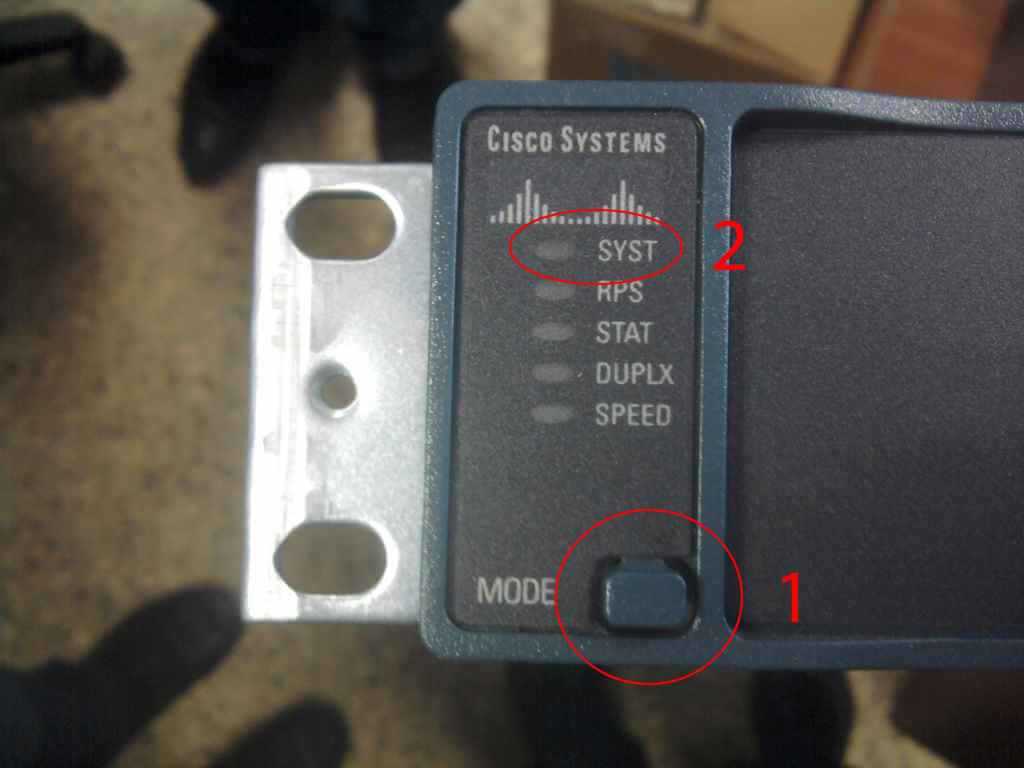
![Sip configuration guide, cisco ios release 15m&t - overview of sip [support] - cisco](http://tehnikaarenda.ru/wp-content/uploads/4/0/4/404fe97a10ee485fb75e5d5fec903368.jpeg)
